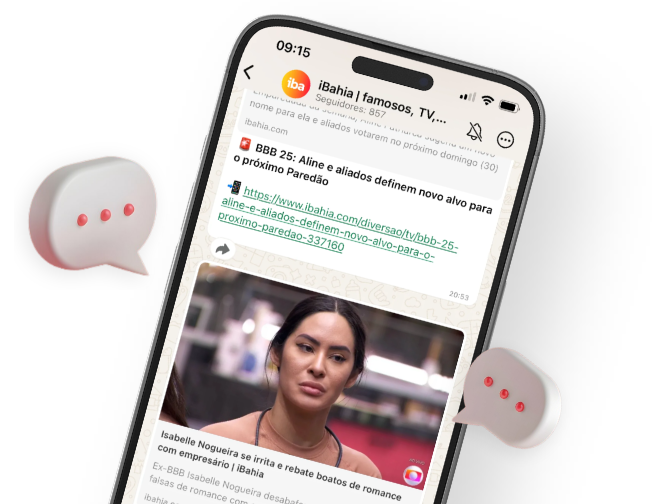Quando se trata de smartphones, usuários de Android e iPhone costumam ser fiéis aos sistemas com os quais se acostumaram, mas sempre existe a possibilidade de mudar. Migrar de iPhone para iPhone e Android para Android parece mais simples, mas e quando a migração é de um para outro?

É preciso ter cuidado para não perder os dados que estão salvos no aparelho antigo, o que é possível a partir de uma transferência para o novo aparelho. Para isso, existem algumas ferramentas que podem ajudar na tarefa, garantindo a proteção das informações e arquivos que deseja transferir.
Leia também:
Nesse texto nós vamos falar sobre o Wondershare MobileTrans, software com múltiplas ferramentas para quem deseja migrar entre celulares com diferentes sistemas operacionais. Vamos discutir o que o serviço é e quais são suas vantagens e explicar um “passo a passo” simples que você pode seguir.
O que é o Wondershare MobileTrans?
O Wondershare MobileTrans é um software para computadores com ferramentas de transferência de dados. Trata-se de um serviço pago, mas os interessados podem baixá-lo gratuitamente no site oficial, a fim de testarem as funcionalidades. O programa é compatível com os sistemas Windows e macOS.
Entre os recursos presentes no Wondershare MobileTrans, podemos mencionar transferência de dados do WhatsApp e WhatsApp Business, exportação de dados do smartphone para o computador, importação de dados do computador para o smartphone, restauração de dados do WhatsApp etc.
Embora tenha inúmeras opções de transferência, recuperação e backup, o Wondershare MobileTrans é um programa de fácil uso, sendo especialmente dedicado a quem não tem experiência com tarefas dessa natureza. As atividades são concluídas em poucos minutos e de maneira completamente segura.
Nesse artigo, tentamos focar em um recurso muito importante e bastante buscado pelos usuários do programa, mas ele oferece muitos outros que vale a pena explorar com calma.
Como transferir dados do Android para iPhone em 5 passos
Explicado o que é o Wondershare MobileTrans, chegou o momento de falarmos como migrar WhatsApp Android para iPhone usando o software.
O tutorial abaixo tem apenas 5 passos e vai guiá-lo em todas as etapas, da conexão entre os aparelhos até a conclusão da transferência de arquivos.
É válido ainda dizer que a interface do programa é bem simples e acaba te guiando facilmente no processo, além de que no site oficial da empresa você ainda encontra muitos guias. Sendo assim, fizemos um resumo para mostrar como é fácil fazer essa transferência e não perder dados importantes de um celular para outro:
1 – Conecte o(s) dispositivo(s) ao computador
O primeiro passo para migrar dados de Android para iPhone é conectar os dispositivos ao computador onde o programa está instalado. Isso é feito utilizando cabos USB, mas não existe preferência quanto aos espaços onde os dispositivos serão conectados à máquina, desde que exista a comunicação.
Caso você só possua um dos cabos, por exemplo, ainda é possível realizar a migração, mas será necessário usar duas ferramentas do Wondershare MobileTrans: a exportação e a importação de dados. Nos passos abaixo, nós vamos nos focar na transferência direta, de um celular para outro.

2 – Baixe e instale o MobileTrans
A próxima etapa sobre como passar o WhatsApp para outro celular acontece a partir do download do programa. Isso pode ser feito acessando o site oficial e escolhendo a versão adequada ao seu sistema operacional, entre Windows e macOS. A velocidade do download depende da conexão de internet.
Assim que o download for concluído, você pode instalar o programa. Clique duas vezes no arquivo baixado e siga as instruções da janela. Em seguida, existe a possibilidade de iniciar o software automaticamente ou não. Nesse último caso, um ícone será criado na área de trabalho do PC.
3 – Encontre a ferramenta de transferência de arquivos
Ao abrir o Wondershare MobileTrans pela primeira vez, você verá uma dezena de ferramentas. Nós estamos buscando aquela sob a aba “transferência de celular”. Ao clicar nela, novas opções surgirão: celular para celular, importar, exportar, transferência iCloud e, por fim, transferência de aplicativos.
Clique em “celular para celular” e uma nova janela será aberta. Nela, você verá os dois dispositivos conectados ao computador, em lados extremos da tela. Caso o dispositivo de origem e de destino estejam em locais incorretos, basta apertar o botão “inverter”, na parte superior central da janela.

4 – Escolha os tipos de mídias que deseja transferir
A transferência de dados entre celulares pelo Wondershare MobileTrans não consiste de um jeito “único”: você pode escolher quais tipos de arquivos deseja transferir e quais não tem interesse. Isso é feito a partir da lista de conteúdos presente entre os dois aparelhos, na janela de transferência.
Você deve optar por transferir fotos, contatos, SMS, correio de voz, vídeos, registros de chamadas, notas, mensagens de voz, contatos bloqueados, calendário, lembretes, despertador, história de navegador, papel de parede, toque, aplicativos ou músicas. A escolha depende dos seus objetivos.

5 – Inicie a transferência e aguarde a conclusão
Ao fim de todas as etapas anteriores, resta somente uma coisa a se fazer: selecionar o botão “iniciar” e aguardar! Lembre-se: o tempo para transferência considera aspectos como número e tamanho de arquivos e velocidade do computador. Vídeos são os tipos de mídia que costumam levar mais tempo.
É imprescindível que você aguarde a conclusão da tarefa e não feche o software antes do tempo, do contrário precisará repetir o processo. Assim que a transferência for concluída, o Wondershare MobileTrans irá avisá-lo e você poderá desconectar os dispositivos. E isso é tudo que precisa saber!
Com certeza o processo foi bem rápido e simples, não concorda? Assim não precisa perder tempo nem sofrer passando os dados de um sistema operacional para outro de forma manual.
Quais são as vantagens de utilizar o Wondershare MobileTrans para transferir dados?
Já falamos bastante do programa, mas é válido mencionar por que deve usá-lo para esse fim. A primeira grande vantagem de utilizar o Wondershare MobileTrans para transferir dados entre smartphones está na sua versatilidade. Não importa se possui um iPhone ou celular com Android: o software funciona com ambos! O mesmo vale para os sistemas operacionais, entre macOS e Windows.
No caso específico do Windows, o Wondershare MobileTrans é capaz de rodar desde as versões XP até as mais recentes. O programa é constantemente atualizado, o que significa que novos sistemas operacionais, nos computadores e nos smartphones, são agregados após o lançamento ao público.
Por fim, é preciso mencionar a agilidade com a qual os dados são transferidos. A velocidade exata depende também de fatores externos, como quantidade e tamanho de arquivos e velocidade do computador, mas em todos os casos as tarefas são concluídas pelo MobileTrans em pouco tempo.
É válido, ainda, lembrar que o programa possui muitos outros recursos que podem ser importantes para não perder nenhum tipo de arquivo e sua interface é muito simples, tornando-se uma boa opção para vários problemas relacionados a perda de dados no telefone. Ou seja, você não precisa mais se preocupar com isso!
Participe do canal
no Whatsapp e receba notícias em primeira mão!